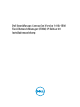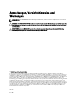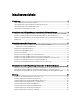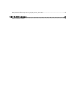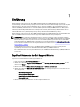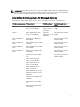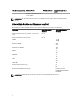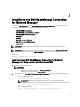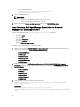Users Guide
1
Einführung
Dell OpenManage Connection Version 1.0 für IBM Tivoli Network Manager (ITNM) IP Edition 3.9 unterstützt die
Geräteermittlung, Geräteüberwachung, Topologieansicht und Konsolenstarts für Dell PowerEdge Systems (9G-12G), Dell
PowerVault Servers (9G-12G), Integrated Dell Remote Access Controller 7 (iDRAC 7), Integrated Dell Remote Access
Controller 6 (iDRAC6), Dell Remote Access Controller 5 (DRAC 5), Dell PowerEdge M1000e (Dell Chassis Management
Controller), Dell PowerEdge VRTX (VRTX Chassis Management Controller), Dell PowerEdge 1955 (Dell Remote Access
Controller/Modular Chassis), Dell EqualLogic Storage Arrays und Dell PowerVault MD Storage Arrays.
Dell OpenManage Connection Version 1.0 für IBM Tivoli Network Manager (ITNM) IP Edition 3.9 unterstützt ITNM 3.9 Fix
Pack 2 und ITNM 3.9 Fix Pack 3. Kunden wird ein Upgrade zu ITNM 3.9 Fix Pack 3 dringend empfohlen.
ANMERKUNG: Dieses Dokument enthält Informationen zu den Voraussetzungen und der unterstützten Software,
die Sie für die Installation der Dell OpenManage Connection Version 1.0 für IBM Tivoli Network Manager (ITNM) IP
Edition 3.9 benötigen. Laden Sie, bevor Sie diese Version von Dell OpenManage Connection Version 1.0 für IBM
Tivoli Network Manager (ITNM) IP Edition 3.9 installieren, das aktuellste Dokument von dell.com/support/manuals
herunter. Weitere Informationen über den Zugriff auf Dokumente erhalten Sie unter Zugriff auf Dokumente der Dell
Support Website - Software.
Dell OpenManage Connection Version 2.1 für IBM Tivoli Netcool/OMNIbus ist eine Voraussetzung für Dell
OpenManage Connection Version 1.0 für IBM Tivoli Network Manager (ITNM) IP Edition 3.9.
Dieses Dokument richtet sich an Systemadministratoren, die mit IBM Tivoli Network Manager (ITNM) IP Edition 3.9
vertraut sind.
Zugriff auf Dokumente der Dell Support-Website
So greifen Sie auf die Dokumente der Dell Support-Website zu:
1. Rufen Sie die Website dell.com/support/manuals auf.
2. Wählen Sie im Abschnitt Angaben zu Ihrem Dell System unter Nein Aus allen Dell Produkten auswählen aus und
klicken Sie auf Weiter.
3. Klicken Sie im Abschnitt Wählen Sie Ihren Produkttyp aus auf Software und Sicherheit.
4. Wählen Sie im Abschnitt Wählen Sie Ihre Dell-Software aus unter den folgenden Optonen aus und klicken Sie auf
den benötigten Link:
– Client System Management
– Enterprise System Management
– Remote Enterprise System Management
– Serviceability Tools
5. Klicken Sie zur Anzeige des Dokuments auf die benötigte Produktversion.
5